win10系统字体模糊如何修复|win10系统字体模糊的修复技巧
细心的用户发现在最新的Win10系统中,操作界面的字体会显得很模糊,甚至有重影,看着费劲,眼睛看久了不舒服。小编针对Win10字体模糊给出了一些解决办法,主要是通过设置DPI缩放级别来解决字体模糊问题,感兴趣的一起阅读下文教程。
具体方法如下:
1、使用快捷键win+r,直接打开运行窗口,并输入regedit,回车。
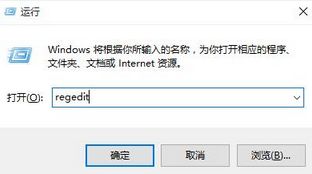
2、打开注册表按序打开:HKEY_CURRENT_USER\Control Panel\Desktop,找到并打开Win8DpiScaling。
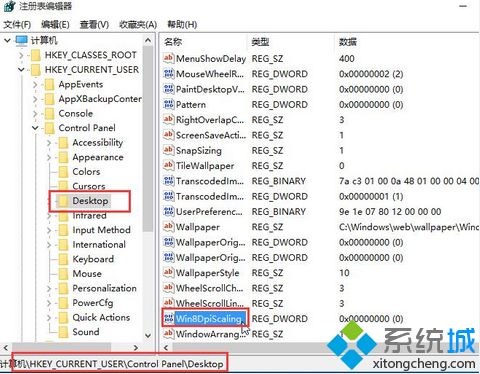
3、然后可以在页面中,直接把数值数据改为1。
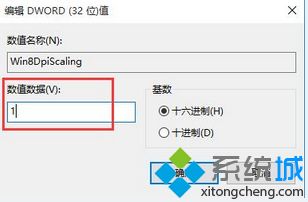
4、最后只要找到并打开LogPixels值,把数值数据改为所需的百分比,要是没有此项,便新建一个“DWORD (32位)值”, 命名为LogPixels就行了。
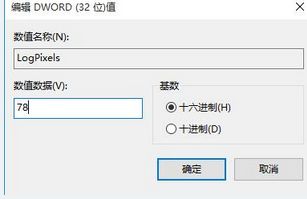
上述给大家分享通过设置DPI缩放级来解决字体模糊的问题,如果电脑出现字体模糊或者字体发虚都可以用此方法来修复。
相关教程:高分屏字体模糊win10字体如何放大ps字体放大后变模糊怎么办w10打开软件字体模糊文件字太模糊怎么办我告诉你msdn版权声明:以上内容作者已申请原创保护,未经允许不得转载,侵权必究!授权事宜、对本内容有异议或投诉,敬请联系网站管理员,我们将尽快回复您,谢谢合作!










